Mainos
macOS sisältää paljon aikaa säästäviä apuohjelmia ja pikakuvakkeita. Mutta löydät verkosta niin paljon muuta, joka säästää tunteja. Tutkitaan seitsemää näistä helmistä.
Mitä yhteistä niillä on? Jokainen on kevyt, helppokäyttöinen ja ilmainen.
1. Thor
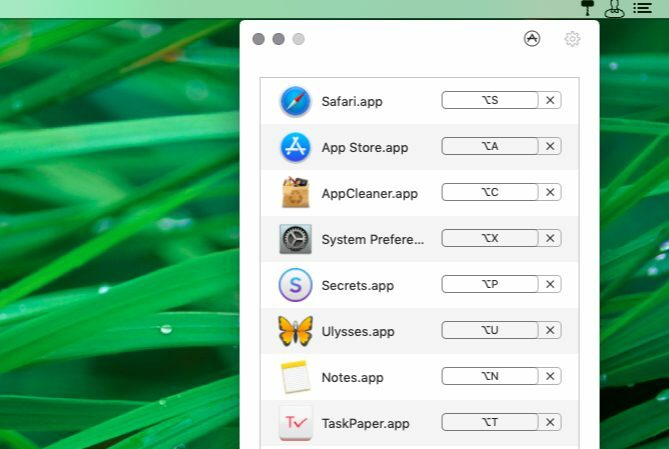
Thor istuu valikkopalkissa ja antaa sinun luoda omia pikanäppäimiä sovelluksillesi. Tämä on tilaisuutesi olla luova ja perustaa pikakuvakkeita, joita sinun ei tarvitse muistaa.
Olen luonut pikakuvakkeita suosikkisovelluksilleni yhdistelmänä muokattavaa avainta (Vaihtoehto) ja sovellusten nimien alkukirjaimet.
Esimerkiksi Olysses-sovelluksen pikakuvakkeeni on Vaihtoehto + U ja Safari on Vaihtoehto + S. Salasanahallintasovelluksessani, Secrets, käytän Vaihtoehto + P—P salasanoille - vuodesta Vaihtoehto + S on jo otettu.
Ladata:Thor
2. HiddenMe
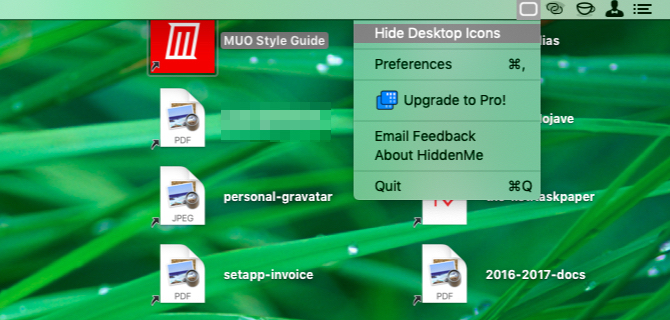
HiddenMe on nopea tapa piilottaa työpöydän sotkua vieraiden tuleessa. Yksi pikanäppäin on kaikki, joka tarvitaan sovelluksen saattamiseksi toimintaan. Sitten sinulla on vain taustakuva, jota et koskaan näe (tai yksivärinen, jos haluat).
Ladata:HiddenMe
3. Owly
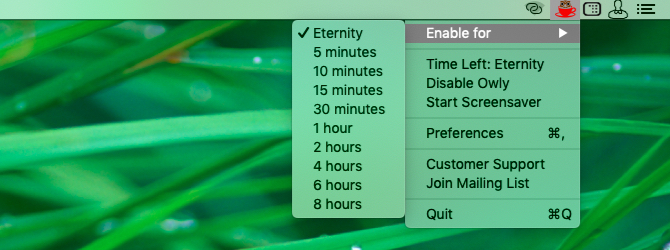
Kaikkien suosikki MacBookin pitämiseen tarkoitettu kofeiini-apuohjelma ei enää toimi. amfetamiini on ilmainen ja tehokas korvaava tuote, mutta kaikilla sen asetuksilla saatat löytää sen ylenmääräinen sellaiselle perustoiminnolle.
Kokeile Owlyä, jos haluat sovelluksen, jolla on yksinkertainen kofeiini. Se tulee hämmästyttävän kehittäjiltä Akun terveys apuohjelma.
Owly antaa sinulle muutaman esiasetetun keston estääksesi Macia menemästä nukkumaan. Control-osoita Owlyn valikkopalkkikuvake vaihtaa sovelluksen toimintoa. Oletuksena, Owly pitää Macin hereillä toistaiseksi, mutta voit muuttaa oletusasetuksen toiseen esiasetukseen sovelluksen asetuksista.
KeepingYouAwake toimii melko samalla tavalla kuin Owly, joten voit kokeilla sitä sen sijaan.
Ladata:Owly
4. CornerCal
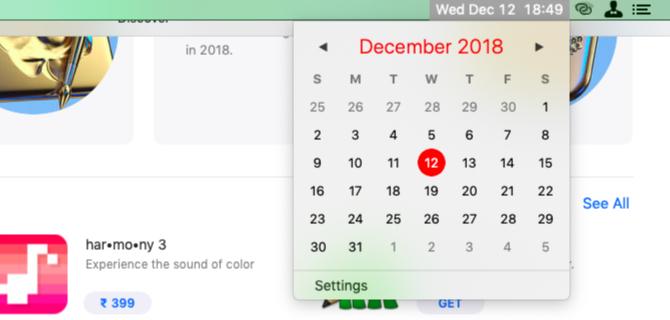
CornerCal on yksinkertainen kellosovellus, joka asettaa päivämäärän ja kellonajan Mac-valikkopalkkiin. On totta, että macOS: lla on jo tämä ominaisuus, mutta CornerCal on parempi, koska sen mukana tulee yksinkertainen, kaivattu kalenteri.
Napsauta CornerCalin kelloa valikkopalkissa paljastaaksesi kalenterin, joka näyttää paljon kuin alkuperäinen MacOS-sovellus.
Jos haluat kalenterisovelluksen, jonka avulla voit lisätä tapahtumia ja muistutuksia iCaliin, CornerCal ei ole se. Yrittää Itsycal sen sijaan. Se on ilmainen ja monivuotinen Mac-käyttäjien suosikki kaikkialla.
Ladata:CornerCal
5. Ylilyönti
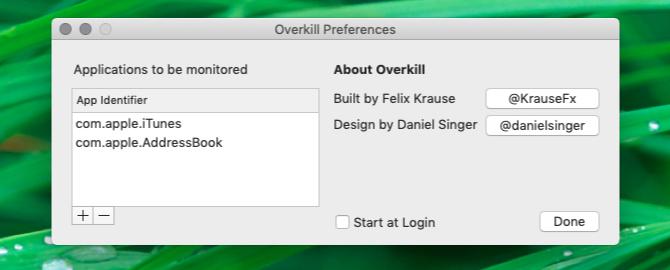
iTunes voi olla ärsyttävää, vaikka et käytä sitä. Sovellus on asetettu ponnahdusikkunaan useaan otteeseen, kuten heti sen päivityksen jälkeen tai kun liität Bluetooth-kuulokkeet. Se on turhauttavaa myös silloin, kun käynnistät iTunesin Web-linkkien kautta.
Kaikki mitä on aiemmin, kun olet asentanut ja suorittanut Overkillin. Sovellus pysäyttää iTunesin raitoillaan yrittäessään käynnistää, jotta voit jatkaa työtäsi keskeytyksettä. Sinun on keskeytettävä Overkill-valikkopalkki, jos todella haluat käyttää iTunesia. (Mutta voit silti ladata iPhonen kytkemällä sen Mac-tietokoneeseen.)
Overkillin hieno ominaisuus on, että voit käyttää sitä estämään minkään sovelluksen, ei vain iTunesin, käynnistymisen.
Jos haluat vain estää iTunesia latautumasta, kun kytket iPhonen, sinun ei tarvitse Overkill-sovellusta tai muuta sovellusta sitä varten. Voit tehdä sen itse iTunesista. Vierailla iTunes> Asetukset> Laitteet ja valitse tämä valintaruutu: Estä iPodien, iPhonejen ja iPadsien synkronoiminen automaattisesti.
Voit myös käytä Mac-kuvankaappaussovellusta määrittää uusi oletuskäyttäytyminen kytketyille laitteille.
Ladata:Ylilyönti
6. Helppo siirtää + koon muuttaminen
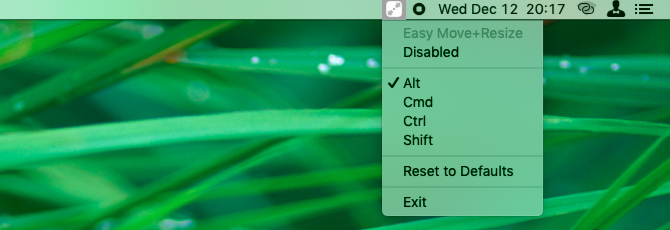
Tämä apuohjelma on tarkoitettu raskaille hiirikäyttäjille. Sen avulla voit skaalata ja siirtää ikkunoita nopeammin napsauttamalla mitä tahansa sovellusikkunan aluetta yhdessä yhden tai useamman muokkausnäppäimen kanssa.
Tämä tarkoittaa, että sinun ei tarvitse päästä ikkunan nurkkaan tai reunaan sen koon muuttamiseksi. Samoin voit tehdä tavoittamatta otsikkopalkkia, kun haluat siirtää ikkunaa.
Oletusmuokkaimet ovat cmd ja ohjaus. Jos painat niitä molempia yhdessä hiiren vasemman napsautuksen kanssa, voit vetää ikkunaa ympäri. Jos vaihdat vasemman napsautuksen oikealla napsautuksella, voit muuttaa ikkunan kokoa. (Tämä käyttäytyminen tuntuu tutulta, jos olet myös Linux-käyttäjä.)
Voit valita yhden tai useampia valitsemiasi muokkauksia oletusasetuksiksi sovelluksen asetuksista.
Ladata:Helppo siirtää + koon muuttaminen
7. Mos
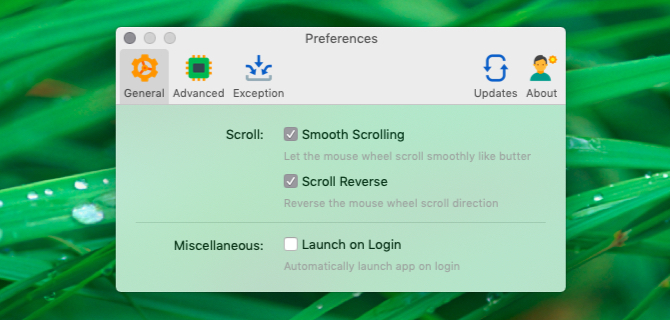
Maciisi kytketyn ulkoisen hiiren vierityssuunta heijastaa sisäänrakennetun ohjauslevyn suuntaa ja päinvastoin. Joten jos vaihdat yhden, muuttuu myös toinen.
Se ei ole ihanteellista, jos et halua Applen oletusvierityssuuntaa ohjauslevyn käytön aikana, mutta et hiiren käytön aikana. Tietenkin päinvastoin voi totta päinvastoin olla sinulle.
(Apple kutsuu oletusselaussuuntaan luonnollinen. Jos pyyhkäiset ohjauslevyllä ylöspäin, vierität sivua alaspäin.)
Joka tapauksessa, eikö olisi mukavaa, jos voisit ohjata hiiren vierityssuuntaa ohjauslevystä riippumatta? Mos antaa sinun tehdä juuri tämän, ja antaa sinulle myös mahdollisuuden vierittää hiiren pyörää sujuvasti.
Kun olet asentanut sovelluksen, huomaat, että hiiren vierityssuunta on päinvastainen kuin ohjauslevyn vierityssuunta. Käy sovelluksen asetuksissa hallitaksesi hiiren vierityskäyttäytymistä entisestään.
Ladata:Mos
Lisää pieniä sovelluksia, joita Mac rakastaa
Yllä olevat apuohjelmat eivät ratkaise sinulle suuria ongelmia, mutta ne nopeuttavat macOS-työnkulkuasi paljon.
Tutkiessasi niitä, kannattaa ehkä myös tarkistaa asia lopullinen luettelo valikkopalkin sovelluksista monille muille erinomaisille apuohjelmille. Ja älä unohda minimalistiset Mac-sovellukset, jotka voivat yksinkertaistaa työnkulkua 11 Minimalistista Mac-sovellusta työnkulun yksinkertaistamiseksiKiinnostaako Mac-sovelluksia, jotka eivät yritä tehdä kaikkea? Tässä on 11 minimalistista sovellusta macOS: lle, jotka suorittavat yhden tehtävän poikkeuksellisen hyvin. Lue lisää hyvä sopimus.
Akshata koulutti manuaalisen testauksen, animaation ja UX-suunnittelun ennen keskittymistä tekniikkaan ja kirjoittamiseen. Tämä yhdisti kaksi hänen suosikkitoimintansa - järjestelmien ymmärtämisen ja yksinkertaistavan žargonin. MakeUseOf-palvelussa Akshata kirjoittaa Apple-laitteidesi hyödyntämisestä.